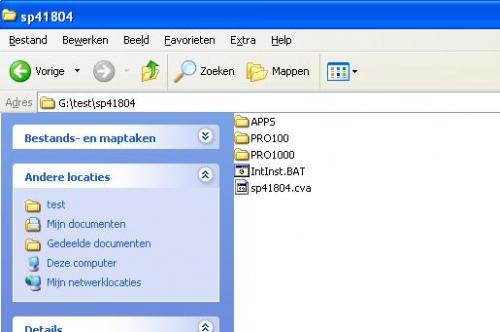-
Items
32.336 -
Registratiedatum
-
Laatst bezocht
Inhoudstype
Profielen
Forums
Store
Alles dat geplaatst werd door stegisoft
-
dns.bat moet je ook bij XP doen. Je mag beiden ipconfig uploaden.
-
Upload eens ipconfig.txt Klik hier onder op meer optie Scoll naar beneden Klik op beheer bijlage Klik op Basic uploader Dan uploaden Even wachten Je ziet uw log. Venster sluiten. Reactie versturen. Hebt je dns.bat gedaan?
-
Hebt je mac adres van computer met XP toegevoegd aan de router indien je bij andere pc ook deed? Mac adres: Ga naar start Typ in uitvoeren dit: cmd Typ nu achter > dit: ipconfig /all > ipconfig.txt Ga nu naar c:\ en dan ziet je ipconfig.txt Dubbelklik erop en bij draadloos gedeelte of lan gedeelte zie je fysieke adres en dat is de mac adres. Mac adres toevoegen bij de router Ga naar wireless gedeelte en ergens dient je mac adres toe te voegen. In bijlage kan je op bestand uitpakken en dan op dns.bat klikken om uw netwerk weer op te starten. dns.rar
-
Je hebt sp41804.exe gedownload en dan moet je erop klikken en dan geeft je aan waar je wilt uitpakken. Als je winrar hebt dan kan je met de rechtermuisknop uitpakken. Dan naar de map gaan en openen. (Via verkenner) Dan zou je zoals bijlage toch moeten zien.
-
Dat is prima.
-
Geoon installeren in instructie volgen.
-
Staat bij XP een geel driehoekje? En zo waar dan? Bij windows 7 is het dit: Met de rechtermuisknop op Computer klikken en dan eigenschappen. Rechts onderaan moet je op instelling wijzigen of zo. Geef daar de naam van uw netwerk. Ga naar Configuratiescherm / netwerkcentrum Klik op geavanceerde instelling voor delen wijzigen. Netwerkdetectie Netwerkdetectie inschakel Bestand en printerdeling Bestand en printerdeling inschakelen Openbare mappen delen Delen inschakelen enz….. Verbinding voor delen van bestanden Kies 128 bits maar tenzij je apparaten hebt die 40 of 56 bitsversleuteling gebruiken. Met wachtwoord beveiligd delen Met wachtwoord beveiligd delen uitschakelen. Verbinding met thuisgroep Verbinding met thuisgroep door Windows laten beheren (aanbevolen) Klik nu op wijziging opslaan Klik nu op draadloze netwerk beheren. Klik op router en start eventueel. Zorgt dat uw router boven staat en dat doe je met de rechtermuisknop Klik nu op volledig overzicht weergeven (Rechts bovenaan in netwerkcentrum) Daar moet je draadloos router selecteren. Dit moet je ook doen als je wilt wisselen tussen draadloos en LAN Nota: Als Windows 7 het moeilijk heeft met Draadloos en Lan dan doe je dit nog in netwerkcentrum Klik op Adapterinstelling wijzigen Naargelang je draadloos of LAN een van de twee uitschakelen. DelenWin7.pdf
-
Je moet naar de download map gaan en daar op IntInst.BAT klikken.
-
Ja maar misschien ook ATI
-
We beginnen bij XP Ga naar Configuratiescherm Klik op netwerkverbinding Klik rechts op thuisnetwerk of een klein netwerk…. Volgende Volgende Kies Overige Bovenste nemen Volgende Als je reeds een netwerknaam hebt dan mshome eventueel veranderen. Printer en bestanddelen delen op ja Volgende Normaal gezien vraag die om diskette te maken. Niet nodig. OK Nu hebt je internet maar nog geen lokaal netwerk. Deel ergens een map. Ga nu naar configuratiescherm Netwerkverbindingen Klik op Lan-verbinding (geel) en dan met rechtermuis op eigenschappen. Klik op installeren Klik op protocol Klik rechts op IPX-SPX Klik op OK Even wachten. Nog eens OK Windows zal vragen om de computer op te starten en doe dat. Na opstarten moet je wel zo’n 5 à 10 minuten wachten en dan hebt je lokaal netwerk. Nu kan je andere computers zien in uw netwerk. Indien je geen internet hebt maar wel lokaal netwerk dan moet je in de router mac-adres van uw computer toevoegen en eventueel mac-adres in firewall van de router. Delen in XP doe je zoals bijlage. Als alles goed gaat kan je van windows 7 naar XP delen.pdf
-
Dat is geen chipset driver maar je hebt eerst videokaart driver geinstalleerd. Ga naar configuratiescherm / software Verwijdert daar ATI driver. Begint eerst bij asus de driver te downloaden. Ga naar asus Typ in de linker bovenhoek in het vakje dit: M4A78LT Net daaronder in het vakje dit selecteren: ALL Kies nu M4A78LT-M LE Geef windows op en dan ziet je u driver Daar chipset driver downloaden en dan installeren Ook audio driver downloaden. (Bovenste nemen) en dan installeren.
-
Ik zal onze expert vragen om naar uw log te kijken. Even geduld tot hij online is.
-
Je mag gerust stap voor stap doen. Nog beter is eerst een herstelpunt maken zodat je nog terug kan zetten.
-

Draadloos internet valt regelmatig weg
stegisoft reageerde op bestprijs's topic in Archief Internet & Netwerk
Begint eerst een modem en dan de router weer op te starten als je geen internet hebt. (Even stroom uit en dan weer aan) Is er dan geen internet dan bijlage proberen door het uit te pakken en dan op dns.bat te klikken. Het zal de netwerk dns verwijderen en weer instellen. Bij windows 7 is dit deel het belangrijkste: Ga naar Configuratiescherm / netwerkcentrum Klik op geavanceerde instelling voor delen wijzigen. Netwerkdetectie Netwerkdetectie inschakel Ga naar netwerkcentrum Klik nu op draadloze netwerk beheren. Indien er meerder router zijn zorgt dan dat uw router op de eerste rij staat. Andere router kan je eventueel verwijderen. Je kan beter publiek doen en niet openbaar domein Herstart de computer. dns.rar -

geen internet meer na resetten van draadloze accespoint
stegisoft reageerde opeen topic in Archief Internet & Netwerk
Stekker uithalen van accespoint is het probleem niet want zoiets moet je soms doen. Resetten was absoluut niet nodig geweest want het werkte. Om welke accespoint gaat het? Je ziet dat aan de onderkant. Heeft uw dochter ook een switch op haar kamer? -

Problemen met ineternet en met Outlook
stegisoft reageerde op ckmpdr's topic in Archief Internet & Netwerk
Download HijackThis. Klik bij "HijackThis Downloads" op "Installer". Bestand HijackThis.msi opslaan. Daarna kiezen voor "uitvoeren". Hijackthis wordt nu op je PC geïnstalleerd, een snelkoppeling wordt op je bureaublad geplaatst. Klik op de snelkoppeling om HijackThis te starten Klik ofwel op "Do a systemscan and save a logfile", ofwel eerst op "Scan" en dan op "Savelog". Er opent een kladblokvenster, hou gelijktijdig de CTRL en A-toets ingedrukt, nu is alles geselecteerd. Hou gelijktijdig de CTRL en C-toets ingedrukt, nu is alles gekopieerd. Plak nu het HJT logje in je bericht door CTRL en V-toets. Let op : Windows Vista & 7 gebruikers dienen HijackThis als “administrator” uit te voeren via rechtermuisknop “uitvoeren als administrator". Indien dit via de snelkoppeling niet lukt voer je HijackThis als administrator uit in de volgende map : C:\Program Files\Trend Micro\HiJackThis -
We zullen dit eerst doen om zeker te zijn: Download HijackThis. Klik bij "HijackThis Downloads" op "Installer". Bestand HijackThis.msi opslaan. Daarna kiezen voor "uitvoeren". Hijackthis wordt nu op je PC geïnstalleerd, een snelkoppeling wordt op je bureaublad geplaatst. Klik op de snelkoppeling om HijackThis te starten Klik ofwel op "Do a systemscan and save a logfile", ofwel eerst op "Scan" en dan op "Savelog". Er opent een kladblokvenster, hou gelijktijdig de CTRL en A-toets ingedrukt, nu is alles geselecteerd. Hou gelijktijdig de CTRL en C-toets ingedrukt, nu is alles gekopieerd. Plak nu het HJT logje in je bericht door CTRL en V-toets. Let op : Windows Vista & 7 gebruikers dienen HijackThis als “administrator” uit te voeren via rechtermuisknop “uitvoeren als administrator". Indien dit via de snelkoppeling niet lukt voer je HijackThis als administrator uit in de volgende map : C:\Program Files\Trend Micro\HiJackThis
-
Volgens informatie die ik vond is topi.exe een onderdeel van Toshiba. Je klik rechts onderaan op icoontje en dan kan je met windows opstarten of zo uitschakelen.
-
Bij bericht 2 en 4 staan de drivers die je nodig hebt. Maar zo te zien heeft windows XP veel driver zelf geinstalleerd maar dan voorlopig. Begin eerst met de chipset-driver bij Asus Dan bij asus audio-driver. Je ziet 3 drivers maar jet moet de bovenste nemen en dat is via audio driver. Zie je in apparatenbeheer gele tekens?
-
De report is niet goed. Start Everest Klik op de bovenste computer. Bovenaan op Rapport / snelrapport / zuiver tekst even wachten Dan krijgt u een log. Upload deze log.
-
Voor inkomende TV signaal zou het misschien dit kunnen zijn. Je kan er 6 toestellen op aan sluiten.

OVER ONS
PC Helpforum helpt GRATIS computergebruikers sinds juli 2006. Ons team geeft via het forum professioneel antwoord op uw vragen en probeert uw pc problemen zo snel mogelijk op te lossen. Word lid vandaag, plaats je vraag online en het PC Helpforum-team helpt u graag verder!